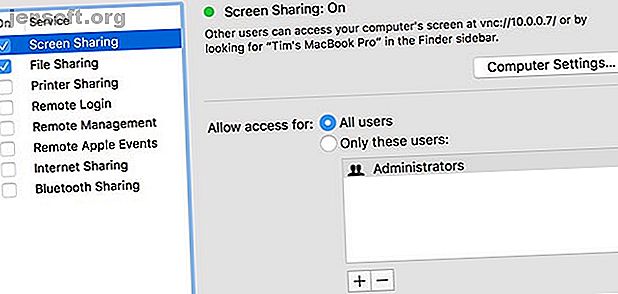
Så här fjärråtkomst till din Mac
Annons
Visste du att du kan ansluta till din Mac på distans via ett lokalt nätverk eller bredare internet? Du behöver inte dyr programvara som Apple Remote Desktop för att göra detta, eftersom det finns så många fantastiska gratisalternativ.
Du kan använda din Windows PC, iPhone eller iPad och till och med Android-smarttelefon för att utföra fjärruppgifter på en Mac hemma eller på kontoret. Allt du behöver är en solid nätverksanslutning och rätt verktyg.
Fjärråtkomst till din Mac från en annan Mac
Det enklaste sättet att få åtkomst till din Mac på distans är från en annan Mac via iClouds underverk. Detta fungerar också bra över ett lokalt nätverk, vilket är perfekt om du använder en gammal Mac som filserver och inte har den ansluten till en bildskärm.
Funktionen heter Back to My Mac, som använder ditt Apple-ID för att binda all din Mac-maskinvara. Du behöver inte ens vara inloggad, förutsatt att datorn är påslagen.
Så här ställer du in Tillbaka till Min Mac och gör dina datorer tillgängliga:
- Gå till systeminställningar> iCloud och se till att du är inloggad med ditt Apple-ID.
- På samma meny aktiverar du Tillbaka till Min Mac längst ner i listan.
- Gå till systeminställningar> Dela och se till att skärmdelning är markerad.

Gör detta för alla Apple-datorer i ditt hus, på ditt kontor eller någon annanstans du vill ansluta till fjärranslutet. För att ansluta från en annan Mac:
- Se till att du är inloggad på samma Apple-ID under Systeminställningar> iCloud .
- Öppna ett Finder- fönster och leta i delfältet i delfältet .
- Klicka på den Mac du vill ansluta till och klicka sedan på Dela skärmen i det övre högra hörnet av fönstret.

Du ansluter sedan till din Mac antingen via det lokala nätverket eller via internet. Om du inte kan se sidofältet klickar du på Visa> Visa sidofält i Finder. Och om du inte kan se delad del, gå till Finder> Inställningar> Sidfält och aktivera Tillbaka till Min Mac under Delad .
Fjärråtkomst till din Mac från en Windows-dator
Det enklaste sättet att få fjärråtkomst till din Mac från en Windows-dator är att använda en app som TeamViewer. Medan TeamViewer är det val vi rekommenderar att du använder, har du många skärmdelnings- och fjärråtkomstverktyg. De 7 bästa skärmdelningsprogrammet och fjärråtkomstprogramvaran. De 7 bästa skärmdelnings- och fjärråtkomstprogramvarorna som delar din Windows-skärm har många fördelar. Använd dessa gratisverktyg för att dela skärmar eller få fjärråtkomst till en annan dator. Läs mer att välja mellan.
TeamViewer har många fördelar: det är gratis för personligt bruk, tillgängligt på många olika plattformar och har generellt utmärkta prestanda. I slutändan kommer prestanda för alla fjärråtkomstlösningar att bero på hastigheten på din internetanslutning och avståndet mellan de två datorerna.
Så här gör du din Mac tillgänglig via TeamViewer:
- Registrera dig för ett TeamViewer-konto och ladda ner och installera TeamViewer för Mac.
- Kör appen och logga in på ditt TeamViewer-konto.
- Leta efter rubriken Obevakad åtkomst och klicka på var och en av de tre kontrollerna för att göra din Mac tillgänglig även om du inte använder den.

Ladda ner och installera TeamViewer för Windows för att ansluta till din Mac från en Windows-dator. Logga in och leta efter din Mac under avsnittet Mina datorer . Dubbelklicka på din Mac och vänta. Du bör snart se din Mac-skärm i ett fönster på datorns skrivbord, med full kontroll.
Första gången du loggar in på TeamViewer på din Windows-dator måste du verifiera det genom att klicka på en länk i din e-post.
Fjärråtkomst till din Mac från en iPhone, iPad eller Android-enhet
Det är också möjligt att använda fjärråtkomst till din Mac från en mobil enhet som kör iOS (iPhone, iPad) eller Android med hjälp av TeamViewer. Det viktigaste steget är att göra din Mac tillgänglig utan övervakning, så att du kan få åtkomst när du vill.
För att göra detta, se till att du har kört igenom den första delen av Windows-självstudien ovan. När du har installerat TeamViewer på din Mac, loggat in och konfigurerat det för att ta emot inkommande anslutningar, ta tag i den mobila appen du väljer.
Ladda ner iOS TeamViewer-appen från App Store eller Android TeamViewer-appen från Google Play. Precis som på Windows, första gången du loggar in på ditt TeamViewer-konto på en mobil enhet, måste du verifiera det genom att följa en länk i din e-post.



Ladda ner TeamViewer-mobilappen, logga in och verifiera din enhet och välj sedan din Mac från listan över datorer. Tryck på Fjärrkontroll för att ansluta till din dator och kontrollera den på distans.
Kan du fjärrkontrollera en iPhone?
Så du kan fjärrkontrollera din Mac från nästan alla enheter, men vad sägs om din iPhone? Det korta svaret är nej. Apple tillåter inte att du installerar programvara på systemnivå som möjliggör fjärrkontroll. Apple kan hävda att det är en säkerhetsfunktion, men det är också ett symptom på det tätt kontrollerade iOS-ekosystemet.
Men om du jailbreak din iPhone, kan du fjärrkontrollera den. Jailbreaking ger dig den åtkomst på systemnivå som krävs för att installera djupa tweaks till iOS. Det öppnar din iPhone för alla möjliga säkerhetshot, och den upphäver din garanti. Därför bör du förmodligen inte jailbreak din iPhone. Skulle du fortfarande Jailbreak din iPhone? Ska du fortfarande Jailbreak din iPhone? Det brukade vara att om du ville ha avancerad funktionalitet på din iPhone, skulle du jailbreaka den. Men är det verkligen värt det i detta skede i spelet? Läs mer .
Det finns några uppgifter du kan göra utan att jailbryta din iPhone, som att skicka SMS och ringa samtal via din Mac. Du kan också komma åt dina iOS Safari-flikar från Safari for Mac, men ingen av dessa är riktiga fjärrkontroller. Med det i åtanke har vi en handledning som beskriver hur du fjärrkontrollerar din fängslade iPhone från vilken enhet som helst. Hur fjärrkontrollerar du din iPhone från din dator Hur fjärrkontrollerar du din iPhone från din dator Vill du fjärrstyra din iPhone från en dator? Vi visar dig hur. Läs mer .

Använd din Mac, var du än är
Tillbaka till Min Mac är det enklaste sättet att få åtkomst till din Mac, men det kräver en annan Mac att använda. Om du har en Windows-PC eller mobil enhet som du vill använda istället måste du ta dig till TeamViewer. Tack och lov kan du konfigurera båda dessa lösningar och använda dem vid en senare tidpunkt.
Fjärråtkomst är bra, men om du vill göra din Mac ännu smartare bör du kolla in Automator Lär dig använda Mac Automator med 6 praktiska exempelflöden Lär dig använda Mac Automator med 6 praktiska exempel Arbetsflöden lite tålamod och kreativitet är allt måste du börja automatisera din Mac - du behöver inte känna till en enda kodrad. Läs mer .
Utforska mer om: Mac-tips, fjärråtkomst, fjärrkontroll, fjärrskrivbord.

